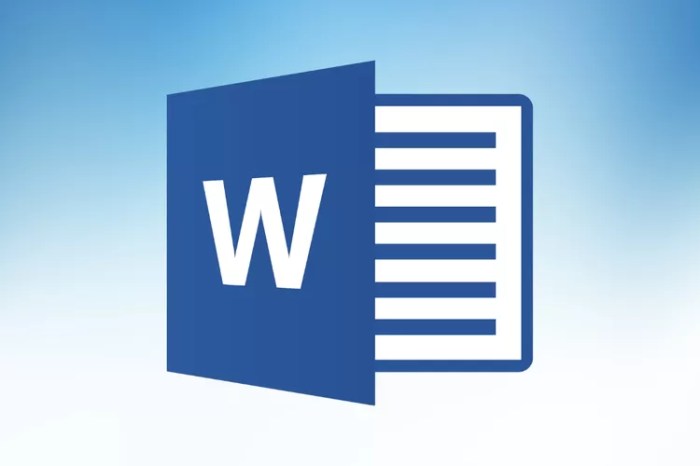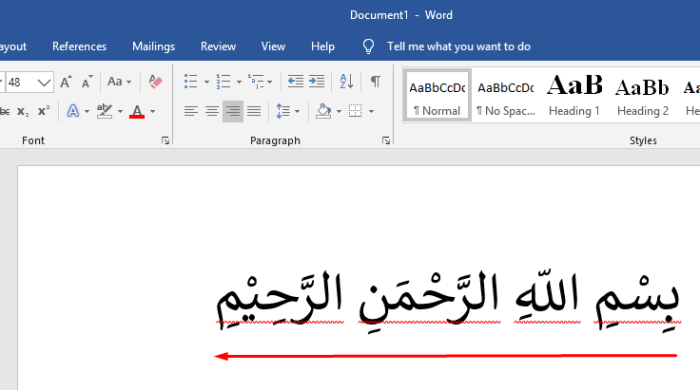Cara memindahkan tulisan arab dari internet ke microsoft word – Memindahkan tulisan Arab dari internet ke Microsoft Word mungkin tampak rumit, namun dengan langkah-langkah tepat, proses ini bisa sangat mudah. Artikel ini akan memandu Anda melalui cara menyalin, menempel, dan memformat teks Arab di Word dengan efisien.
Teks Arab memiliki kekayaan budaya dan keunikan tersendiri. Memahami cara menanganinya dengan benar sangat penting untuk menghindari kesalahan dan memastikan teks tetap akurat dan mudah dibaca.
Langkah-langkah Menyalin Teks Arab dari Situs Web ke Clipboard
Menyalin teks Arab dari situs web ke Microsoft Word membutuhkan beberapa langkah sederhana. Dengan mengikuti langkah-langkah berikut, Anda dapat memastikan bahwa teks disalin dengan benar dan dapat ditempelkan ke Word tanpa masalah.
Cara Menyalin Teks Arab dari Situs Web
- Sorot teks Arab yang ingin Anda salin.
- Klik kanan pada teks yang disorot dan pilih “Salin” atau tekan Ctrl+C (Windows) atau Command+C (Mac).
- Buka Microsoft Word dan tempatkan kursor di lokasi tempat Anda ingin menempelkan teks.
- Klik kanan dan pilih “Tempel” atau tekan Ctrl+V (Windows) atau Command+V (Mac).
Tips Menangani Teks yang Disalin dengan Benar
- Pastikan Anda menyalin seluruh teks yang diperlukan.
- Jika teks berisi karakter khusus atau simbol, periksa kembali apakah teks tersebut disalin dengan benar.
- Jika Anda mengalami masalah saat menempelkan teks, coba salin dan tempel lagi atau gunakan metode alternatif seperti menempelkan sebagai teks biasa.
Menempelkan Teks Arab ke Microsoft Word
Setelah menyalin teks Arab dari internet, Anda dapat menempelkannya ke dokumen Microsoft Word untuk pengeditan atau penggunaan lebih lanjut. Word menyediakan beberapa opsi penempelan untuk mempertahankan pemformatan teks Arab dengan baik.
Opsi Penempelan Khusus
Saat menempel teks Arab, Word menawarkan opsi penempelan khusus berikut:
- Keep Source Formatting: Mempertahankan pemformatan asli teks yang disalin, termasuk font, ukuran, dan warna.
- Match Destination Formatting: Mencocokkan pemformatan teks yang disalin dengan gaya dokumen tujuan.
| Opsi Penempelan | Hasil |
|---|---|
| Keep Source Formatting | Mempertahankan pemformatan asli |
| Match Destination Formatting | Mencocokkan pemformatan dokumen tujuan |
Tips Menempel Teks Arab
Untuk mempertahankan pemformatan teks Arab dengan baik saat menempel, disarankan untuk:
Pastikan dokumen Microsoft Word Anda diatur untuk mendukung teks kanan-ke-kiri. Buka tab “Tata Letak Halaman” dan pilih “Arah Teks” sebagai “Kanan-ke-Kiri”.
Setelah menyalin teks Arab dari internet ke Microsoft Word, kamu dapat memperkaya pengetahuanmu dengan membaca contoh news item text singkat tentang pendidikan . Artikel ini memberikan wawasan berharga tentang perkembangan terkini di dunia pendidikan. Kemudian, kembali ke Microsoft Word, kamu dapat melanjutkan proses menempelkan teks Arab dengan mudah dan akurat.
Dengan mengikuti tips ini, Anda dapat menempel teks Arab ke Microsoft Word dengan sukses dan mempertahankan pemformatannya.
Mengonversi Teks Arab ke Format yang Kompatibel dengan Word
Memindahkan teks Arab dari internet ke Microsoft Word memerlukan konversi ke format yang kompatibel dengan Word. Proses ini melibatkan mengubah teks Arab dari format aslinya, seperti PDF atau file gambar, menjadi format yang dapat dibaca oleh Word.
Metode Konversi
Ada beberapa metode untuk mengonversi teks Arab ke format yang kompatibel dengan Word:
- Konversi PDF ke Word: Gunakan konverter PDF-ke-Word untuk mengubah file PDF yang berisi teks Arab menjadi dokumen Word.
- Ekstraksi Teks dari Gambar: Gunakan perangkat lunak pengenalan karakter optik (OCR) untuk mengekstrak teks Arab dari file gambar, seperti JPEG atau PNG, dan menyimpannya sebagai dokumen Word.
- Konversi Format File: Jika teks Arab berada dalam format file lain, seperti RTF atau TXT, konversikan ke format DOCX atau DOC yang kompatibel dengan Word menggunakan konverter file.
Contoh Konversi
Sebagai contoh, untuk mengonversi file PDF berisi teks Arab ke Word, Anda dapat menggunakan konverter PDF-ke-Word seperti Adobe Acrobat atau Zamzar. Cukup unggah file PDF dan pilih format output sebagai Word (DOCX atau DOC).
Untuk mengekstrak teks Arab dari file gambar, Anda dapat menggunakan perangkat lunak OCR seperti Google Docs atau Abbyy FineReader. Unggah file gambar dan pilih bahasa Arab sebagai bahasa sumber. Perangkat lunak akan mengekstrak teks dan menyimpannya sebagai dokumen Word.
Mengatur Teks Arab di Microsoft Word
Memformat teks Arab di Microsoft Word merupakan langkah penting untuk memastikan keterbacaan dan estetika dokumen Anda. Artikel ini akan memandu Anda melalui proses pengaturan teks Arab di Word, termasuk arah teks, perataan, dan ukuran font.
Pengaturan Arah Teks
Teks Arab secara tradisional ditulis dari kanan ke kiri. Untuk mengatur arah teks di Word, ikuti langkah-langkah berikut:
- Pilih teks Arab yang ingin Anda format.
- Buka tab “Tata Letak Halaman” di pita.
- Di grup “Arah Teks”, klik tombol “Arah Teks dari Kanan ke Kiri”.
Perataan Teks
Perataan teks mengacu pada posisi horizontal teks pada halaman. Word menawarkan beberapa opsi perataan untuk teks Arab:
- Rata Kiri:Menyelaraskan teks di sisi kiri halaman.
- Rata Tengah:Menyelaraskan teks di tengah halaman.
- Rata Kanan:Menyelaraskan teks di sisi kanan halaman.
- Rata Justified:Menyelaraskan teks di kedua sisi halaman, membuat tepi yang rata.
Ukuran Font
Ukuran font menentukan besarnya karakter dalam teks. Word memungkinkan Anda mengatur ukuran font untuk teks Arab dalam poin atau ukuran lain yang sesuai.
Untuk memindahkan tulisan Arab dari internet ke Microsoft Word, kita bisa menggunakan fitur “Copy and Paste” yang sudah ada di Word. Namun, perlu diketahui bahwa dasar pendidikan yang dikembangkan di sekolah-sekolah Taman Siswa adalah nasionalisme, kemandirian, dan kebudayaan yang kuat.
Hal ini sejalan dengan upaya kita untuk melestarikan budaya dan bahasa Indonesia dalam era digital. Dengan demikian, kita bisa memanfaatkan fitur Word untuk mengolah tulisan Arab dengan baik.
Saat memilih ukuran font, pertimbangkan ukuran halaman dan tujuan dokumen. Font yang lebih besar mungkin lebih mudah dibaca, tetapi dapat memakan lebih banyak ruang halaman.
Mengatasi Masalah Pemformatan Umum
Saat memformat teks Arab di Word, Anda mungkin mengalami beberapa masalah pemformatan. Berikut adalah beberapa tips untuk mengatasinya:
- Teks Terbalik:Pastikan arah teks diatur dengan benar dari kanan ke kiri.
- Huruf Tidak Sejajar:Periksa apakah Anda menggunakan font yang mendukung bahasa Arab.
- Spasi Berlebihan:Sesuaikan spasi antar karakter dan baris untuk meningkatkan keterbacaan.
Menggunakan Alat Terjemahan untuk Teks Arab: Cara Memindahkan Tulisan Arab Dari Internet Ke Microsoft Word
Microsoft Word memiliki alat terjemahan bawaan yang dapat digunakan untuk menerjemahkan teks Arab ke bahasa lain. Fitur ini sangat berguna ketika Anda perlu memahami atau menggunakan dokumen yang ditulis dalam bahasa Arab.
Untuk mengakses alat terjemahan, buka tab “Review” pada pita menu dan klik “Translate”. Anda kemudian dapat memilih bahasa yang ingin Anda terjemahkan teksnya.
Bahasa yang Didukung
- Inggris
- Spanyol
- Prancis
- Jerman
- Italia
- Portugis
- Belanda
- Cina</
- Jepang
Opsi Penyesuaian
Alat terjemahan menawarkan beberapa opsi penyesuaian yang memungkinkan Anda mengontrol kualitas terjemahan. Opsi-opsi ini meliputi:
- Preferensi Bahasa:Anda dapat mengatur preferensi bahasa untuk menentukan bahasa yang Anda inginkan sebagai bahasa terjemahan default.
- Kualitas Terjemahan:Anda dapat memilih kualitas terjemahan yang diinginkan, dari “Baik” hingga “Terbaik”. Kualitas yang lebih baik menghasilkan terjemahan yang lebih akurat, tetapi mungkin membutuhkan waktu lebih lama.
- Terjemahkan Seluruh Dokumen:Anda dapat memilih untuk menerjemahkan seluruh dokumen atau hanya bagian yang dipilih.
Contoh Penggunaan
Berikut adalah contoh penggunaan alat terjemahan untuk menerjemahkan teks Arab:
Teks Arab: السلام عليكم ورحمة الله وبركاته
Terjemahan: Assalamualaikum Warahmatullahi Wabarakatuh
Kegunaan Alat Terjemahan
Alat terjemahan Microsoft Word sangat berguna dalam berbagai konteks, termasuk:
- Memahami dokumen yang ditulis dalam bahasa Arab
- Berkomunikasi dengan orang-orang yang berbicara bahasa Arab
- Menyiapkan dokumen multibahasa
- Melakukan penelitian tentang topik yang terkait dengan bahasa Arab
Mengunduh Font Arab untuk Microsoft Word
Mengintegrasikan teks Arab ke dalam dokumen Microsoft Word mengharuskan Anda memiliki font Arab yang diinstal di komputer Anda. Font ini menyediakan karakter dan simbol yang diperlukan untuk menampilkan teks Arab dengan benar.
Proses mengunduh dan menginstal font Arab sangat mudah dan hanya memerlukan beberapa langkah sederhana:
Menemukan Font Arab
- Jelajahi situs web yang menawarkan font gratis atau berbayar, seperti Google Fonts, Dafont, atau Fontspace.
- Gunakan filter pencarian untuk mempersempit hasil ke font Arab.
- Pilih font yang sesuai dengan kebutuhan dan preferensi Anda.
Mengunduh Font Arab
- Klik tombol unduh yang disediakan oleh situs web.
- File font biasanya dikemas dalam format .zip atau .ttf.
- Simpan file ke lokasi yang mudah diakses di komputer Anda.
Menginstal Font Arab
- Buka File Explorer di Windows atau Finder di Mac.
- Navigasi ke lokasi tempat Anda menyimpan file font yang diunduh.
- Klik dua kali pada file font untuk membukanya.
- Klik tombol “Instal” di jendela yang muncul.
Setelah font Arab diinstal, font tersebut akan tersedia untuk digunakan di Microsoft Word dan aplikasi lain yang mendukung font yang diinstal.
Memecahkan Masalah Umum Saat Menangani Teks Arab
Menangani teks Arab di Microsoft Word dapat menimbulkan beberapa masalah. Berikut ini adalah beberapa masalah umum yang mungkin dihadapi dan solusi untuk mengatasinya:
Teks Terpotong
Teks Arab dapat terpotong jika tidak ditangani dengan benar. Pastikan untuk menggunakan font yang mendukung bahasa Arab, seperti Arial Unicode MS atau Times New Roman Arabic.
Pemformatan Salah
Pemformatan teks Arab dapat salah jika pengaturan bahasa dan tata letak tidak dikonfigurasi dengan benar. Buka menu “File” > “Options” > “Language” dan pastikan bahasa Arab dipilih sebagai bahasa pengeditan.
Kesalahan Penyandian
Kesalahan penyandian dapat terjadi jika file teks Arab tidak disimpan dalam format penyandian yang benar. Buka menu “File” > “Save As” dan pilih “Unicode (UTF-8)” sebagai format penyandian.
Karakter Khusus Tidak Muncul
Beberapa karakter khusus Arab mungkin tidak muncul dengan benar jika tidak diinstal font yang sesuai. Pastikan untuk menginstal font yang mendukung karakter Arab, seperti Arial Unicode MS atau Times New Roman Arabic.
Tata Letak Salah
Teks Arab mungkin memiliki tata letak yang salah jika pengaturan tata letak tidak dikonfigurasi dengan benar. Buka menu “File” > “Options” > “Advanced” dan pastikan opsi “Bidirectional Text” dicentang.
Cara Menyalin dan Menempel Teks Arab di Berbagai Platform
Menyalin dan menempel teks Arab bisa menjadi tugas yang menantang karena perbedaan pengkodean dan format. Berikut panduan langkah demi langkah untuk membantu Anda mengatasi masalah ini di berbagai platform:
Platform Windows
1. Pilih teks Arab yang ingin disalin. 2. Klik kanan dan pilih “Salin”. 3. Buka dokumen Microsoft Word baru atau dokumen yang sudah ada. 4. Klik kanan dan pilih “Tempel”.
Platform Mac
1. Pilih teks Arab yang ingin disalin. 2. Tekan “Command + C” untuk menyalin. 3. Buka dokumen Microsoft Word baru atau dokumen yang sudah ada. 4. Tekan “Command + V” untuk menempel.
Platform Android
1. Pilih teks Arab yang ingin disalin. 2. Tekan lama pada teks untuk memilihnya. 3. Ketuk ikon “Salin” pada menu yang muncul. 4. Buka dokumen Microsoft Word baru atau dokumen yang sudah ada. 5. Tekan lama pada area yang ingin Anda tempelkan dan pilih “Tempel”.
Platform iOS
1. Pilih teks Arab yang ingin disalin. 2. Ketuk teks dan tahan hingga menu muncul. 3. Pilih “Salin”. 4. Buka dokumen Microsoft Word baru atau dokumen yang sudah ada. 5. Ketuk area yang ingin Anda tempelkan dan pilih “Tempel”.
Mengatasi Masalah Penyalinan dan Penempelan Teks Arab
Teks Hilang atau Rusak
Masalah ini dapat terjadi karena perbedaan pengkodean antara aplikasi yang Anda salin dan tempel. Pastikan kedua aplikasi menggunakan pengkodean yang sama, seperti UTF-8.
Pemformatan yang Salah
Jika teks Arab yang ditempelkan memiliki pemformatan yang salah, coba salin teks sebagai teks biasa tanpa pemformatan. Anda dapat menggunakan pintasan “Ctrl + Shift + V” (Windows) atau “Command + Shift + V” (Mac) untuk menempelkan teks sebagai teks biasa.
Masalah Pengkodean
Jika Anda mengalami masalah pengkodean, coba gunakan alat konversi pengkodean online atau editor teks yang mendukung berbagai pengkodean.
Memindahkan tulisan Arab dari internet ke Microsoft Word kini menjadi mudah. Cukup dengan menyalin teks dari situs web, lalu tempelkan ke Word. Tulisan Arab akan otomatis terkonversi ke format yang kompatibel. Hal ini berkat penerapan ideologi terbuka dalam bidang pendidikan, yang mendorong pertukaran pengetahuan dan teknologi.
Seperti contoh penerapan ideologi terbuka di bidang pendidikan, akses terhadap informasi dan sumber belajar semakin mudah diperoleh.
Otomatisasi Penyalinan dan Penempelan Teks Arab
Anda dapat menggunakan kode atau skrip untuk mengotomatiskan proses menyalin dan menempel teks Arab. Berikut adalah contoh skrip Python:
import pyperclipdef copy_arabic_text(text): “””Salin teks Arab ke clipboard.””” pyperclip.copy(text)def paste_arabic_text(): “””Tempel teks Arab dari clipboard.””” return pyperclip.paste()
Tabel Perbandingan Metode Penyalinan dan Penempelan
Berbagai metode penyalinan dan penempelan teks Arab ke Microsoft Word menawarkan kelebihan dan kekurangan yang berbeda. Berikut perbandingannya:
Metode | Kelebihan | Kekurangan
- Salin dan Tempel Biasa| Mudah digunakan | Berpotensi merusak pemformatan dan menyebabkan kesalahan karakter
- Salin dan Tempel Unicode| Menjaga pemformatan dan akurasi karakter | Membutuhkan dukungan Unicode pada komputer dan aplikasi
- Alat Salin Tempel Khusus| Menangani karakter Arab dengan baik | Mungkin tidak tersedia di semua aplikasi atau perangkat
- Plugin Browser| Mengonversi teks Arab ke format yang kompatibel dengan Word | Membutuhkan instalasi dan mungkin tidak berfungsi dengan semua browser
Blok Kutipan Contoh Teks Arab yang Disalin dan Ditempel
Menyalin dan menempel teks Arab dari internet ke Microsoft Word dapat menjadi tugas yang menantang, tetapi dengan mengikuti beberapa langkah sederhana, Anda dapat memastikan teks diformat dan dikonversi dengan benar.
Sebelum menyalin teks Arab, penting untuk memastikan bahwa font Arab yang sesuai telah diinstal pada komputer Anda. Anda dapat mengunduh font Arab secara gratis dari berbagai situs web.
Setelah font Arab diinstal, Anda dapat mengikuti langkah-langkah berikut untuk menyalin dan menempel teks Arab:
- Pilih teks Arab yang ingin Anda salin.
- Tekan tombol “Ctrl+C” (Windows) atau “Command+C” (Mac) untuk menyalin teks.
- Buka dokumen Microsoft Word.
- Klik kanan pada area dokumen tempat Anda ingin menempelkan teks dan pilih “Tempel”.
Teks Arab akan ditempelkan ke dalam dokumen Word. Jika teks tidak diformat dengan benar, Anda dapat mencoba langkah-langkah berikut:
- Pilih teks yang ditempel.
- Klik pada tab “Beranda” di pita.
- Klik tombol “Ubah Gaya” dan pilih gaya font Arab yang diinginkan.
Dengan mengikuti langkah-langkah ini, Anda dapat menyalin dan menempel teks Arab dari internet ke Microsoft Word dengan mudah.
Ilustrasi Langkah-langkah Menyalin dan Menempel
Proses menyalin dan menempel teks Arab ke Microsoft Word melibatkan beberapa langkah sederhana. Dengan mengikuti langkah-langkah ini, Anda dapat memastikan bahwa teks Arab disalin dan ditempel dengan benar, mempertahankan format dan konten aslinya.
Menyalin Teks Arab
- Sorot teks Arab yang ingin Anda salin.
- Klik kanan pada teks yang disorot dan pilih “Salin”.
- Teks Arab sekarang telah disalin ke clipboard.
Menempel Teks Arab ke Microsoft Word
- Buka dokumen Microsoft Word tempat Anda ingin menempelkan teks Arab.
- Klik kanan pada titik penyisipan dan pilih “Tempel”.
- Teks Arab sekarang akan ditempelkan ke dokumen Word.
Memastikan Format yang Benar
Setelah menempelkan teks Arab, penting untuk memastikan bahwa formatnya benar. Anda dapat menyesuaikan font, ukuran, dan gaya teks agar sesuai dengan preferensi Anda atau gaya dokumen.
Catatan Penting
- Jika Anda mengalami masalah saat menyalin dan menempel teks Arab, pastikan Anda menggunakan versi Microsoft Word yang mendukung bahasa Arab.
- Beberapa browser web mungkin tidak mendukung penyalinan dan penempelan teks Arab dengan benar. Jika Anda mengalami masalah, coba gunakan browser yang berbeda.
- Saat menyalin dan menempel teks Arab dari halaman web, pastikan Anda menyalin seluruh teks, termasuk tanda baca dan spasi.
Panduan Video Tutorial
Untuk mempermudah pemahaman, kami telah membuat panduan video yang menunjukkan cara menyalin dan menempel teks Arab ke Microsoft Word. Panduan ini mencakup penjelasan suara dan teks untuk memberikan instruksi yang jelas dan mudah diikuti.
Panduan Video yang Aksesibel
- Transkrip tertulis disediakan untuk pengguna yang mengalami gangguan pendengaran atau kesulitan memproses audio.
- Panduan video dioptimalkan untuk mesin pencari untuk memastikan visibilitas dan aksesibilitas yang lebih baik.
Sumber Daya Tambahan untuk Menangani Teks Arab
Untuk informasi lebih lanjut tentang menangani teks Arab di Microsoft Word, tersedia beberapa sumber daya tambahan:
Dukungan Microsoft
- Dukungan Microsoft untuk Bahasa Arab di Office
- Menggunakan Tata Letak Teks dari Kanan ke Kiri di Word
Forum dan Komunitas
- Forum Komunitas Microsoft Word
- Grup Pengguna Microsoft Office
Artikel dan Tutorial
- Cara Mengetik Teks Arab di Microsoft Word
- Panduan Menulis Teks Arab di Microsoft Word
Pertimbangan Budaya Saat Menangani Teks Arab
Teks Arab memiliki kekayaan budaya dan tata bahasa yang unik. Memahami pertimbangan budaya saat menangani teks Arab sangat penting untuk memastikan komunikasi yang akurat dan hormat.
Arah Teks, Cara memindahkan tulisan arab dari internet ke microsoft word
Teks Arab dibaca dari kanan ke kiri, tidak seperti teks bahasa Inggris yang dibaca dari kiri ke kanan. Hal ini memengaruhi tata letak dan arah semua elemen teks, termasuk gambar, grafik, dan tata letak halaman.
Tanda Baca
Tanda baca dalam bahasa Arab berbeda dari bahasa Inggris. Misalnya, tanda titik (.) ditempatkan di atas, bukan di bawah baris teks. Selain itu, tanda koma (,) digantikan oleh tanda koma terbalik (،). Memahami perbedaan ini sangat penting untuk menghindari kesalahpahaman.
Penulisan Angka
Angka Arab ditulis dalam sistem yang berbeda dari angka Barat. Penting untuk membiasakan diri dengan sistem penomoran Arab untuk memastikan interpretasi angka yang akurat.
Setelah menyalin tulisan Arab dari internet ke Microsoft Word, kita dapat mengenang kembali perjuangan para pendahulu bangsa yang telah memperjuangkan pendidikan. Ucapan Hari Pendidikan Nasional pun mengingatkan kita akan pentingnya ilmu pengetahuan dan pendidikan untuk kemajuan bangsa. Dengan demikian, kita dapat terus mengasah keterampilan memindahkan tulisan Arab dari internet ke Microsoft Word demi melestarikan warisan budaya dan memperkaya khasanah pengetahuan kita.
Penggunaan Kaligrafi
Kaligrafi memegang peranan penting dalam budaya Arab. Tulisan tangan Arab yang indah sering digunakan dalam teks keagamaan, puisi, dan seni lainnya. Memahami dan menghargai seni kaligrafi membantu kita mengapresiasi kekayaan budaya Arab.
Dampak Teknologi pada Penanganan Teks Arab
Kemajuan teknologi telah sangat memengaruhi kemampuan kita untuk menyalin dan menempel teks Arab ke Microsoft Word.
Kemajuan Teknologi
Pada masa lalu, menyalin dan menempel teks Arab ke Microsoft Word bisa menjadi tugas yang sulit karena perbedaan format dan pengkodean karakter. Namun, perkembangan teknologi seperti Unicode dan konverter teks telah sangat menyederhanakan proses ini.
Unicode
Unicode adalah standar pengkodean karakter yang mendefinisikan representasi unik untuk setiap karakter dalam berbagai bahasa, termasuk bahasa Arab. Dengan Unicode, karakter Arab dapat diwakili dengan cara yang konsisten di semua platform dan perangkat lunak, termasuk Microsoft Word.
Konverter Teks
Konverter teks adalah alat yang dapat mengubah teks dari satu format pengkodean ke format lainnya. Konverter teks khusus untuk bahasa Arab dapat digunakan untuk mengonversi teks dari format yang tidak kompatibel, seperti ASCII, ke Unicode.
Tren Masa Depan
Di masa depan, kita dapat mengharapkan lebih banyak kemajuan dalam penanganan teks Arab di Microsoft Word. Hal ini mencakup pengembangan alat pengeditan yang lebih canggih dan fitur pengenalan karakter yang lebih akurat.
Penutupan Akhir
Dengan mengikuti langkah-langkah yang diuraikan dalam artikel ini, Anda akan dapat memindahkan tulisan Arab dari internet ke Microsoft Word dengan mudah dan efektif. Ingatlah untuk mempertimbangkan pertimbangan budaya dan manfaatkan alat dan sumber daya yang tersedia untuk memastikan hasil yang optimal.
Panduan Tanya Jawab
Bagaimana cara menyalin teks Arab dari internet?
Sorot teks, klik kanan dan pilih “Salin” atau gunakan pintasan keyboard Ctrl+C (Windows) atau Command+C (Mac).
Bagaimana cara menempel teks Arab ke Microsoft Word?
Buka dokumen Word, klik kanan dan pilih “Tempel” atau gunakan pintasan keyboard Ctrl+V (Windows) atau Command+V (Mac).
Bagaimana cara mengonversi teks Arab ke format yang kompatibel dengan Word?
Gunakan alat konversi online atau perangkat lunak pengolah kata seperti Word untuk mengonversi teks dari PDF, gambar, atau format lain ke format yang dapat dibaca oleh Word.